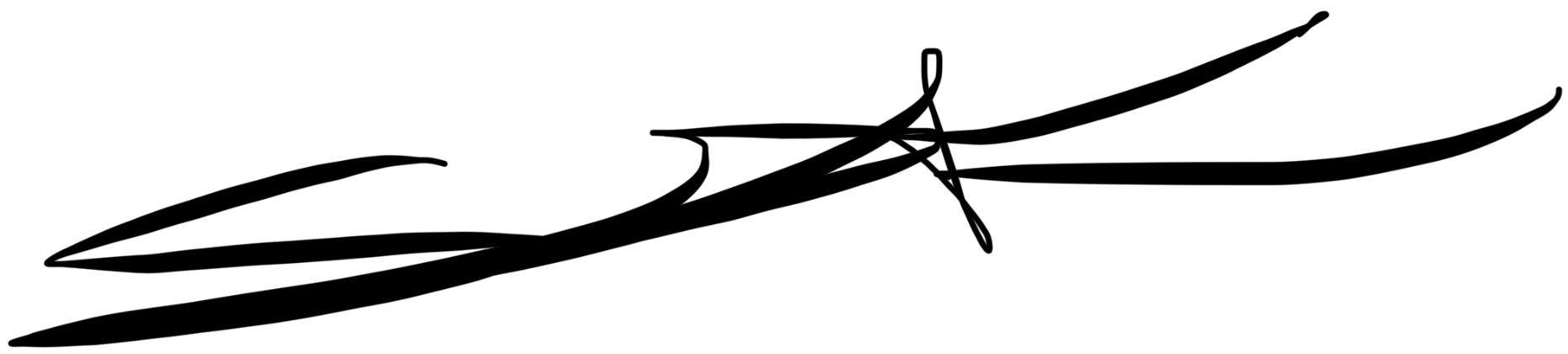Avete esigenza di firmare digitalmente un documento?
Negli ultimi tempi, è diventato sempre più necessario firmare digitalmente i documenti.
Specialmente dopo la pandemia, finalmente, si è iniziato a lavorare da remoto.
La semplice gestione di tutto ciò che possono essere le azioni quotidiane, come andare in banca, prendere appuntamenti telematici, l’invio dei documenti senza dover avere l’esigenza di recarsi fisicamente nel luogo.
Dall’altra parte oggi giorno con gli smartphone si possono velocizzare molte operazioni.
Tanti servizi a pagamento che funzionano più o meno bene
Ci sono tantissimi servizi a pagamento più o meno cari per la firma digitale. Io ne ho provati alcuni, uno in particolare mi ha leggermente deluso: avendo macOS X, quando ho aggiornato a Monetery 12,3,1, l’applicazione non ha più funzionato. Quando andammo dal commercialista fummo costretti a stampare e firmare a penna i documenti, per poi scansionarli in formato .pdf, che solo in un secondo tempo, mediante l’app è stato firmato digitalmente e poi salvato in con estensione .p7m
Si può firmare con la carta di identità elettronica, lo sapevate?
Non ne ero a conoscenza, ma avevo la necessità di effettuare una transazione a distanza con un amico e mi sono trovato a firmare digitalmente il documento.
Come ho già scritto prima, l’app sul computer non funzionava e non avrei potuto effettuare la transazione.
Grazie al consiglio di questa persona, sono riuscito a fare la firma digitale con la carta d’identità elettronica attraverso l’applicazione per iPhone CieSign.
Come ho fatto a firmare digitalmente il documento con l’app CieSign?
Molto semplice, innanzitutto mi sono collegato all’Apple Store ho cercato l’applicazione CieSign e l’ho scaricata sul mio iPhone.
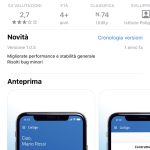
L’ho aperta, per prima cosa l’applicazione mia chiesto di associare la carta d’identità elettronica. Per fare questo procedimento servono i documenti che il comune rilascia quando la CIE viene rilasciata. All’interno di questo documento troverete il codice PIN e PUK per associare la carta all’app CieSign.
I codici sono divisi tra due documenti, le prime quattro cifre le trovare nel documento rilasciato dal comune, le ultime quattro nel documento che vi è stato recapitato a casa.
Se avessi perso i codici PIN e PUK della carta di identità?
Niente, paura, anche io pensavo di averli persi, per fortuna poi li ho trovati, ma ero già in contatto con un comune diverso da quello di residenza e da quello dove è stata rilasciata la carta di identità elettronica, chNon c’è di che preoccuparsi, i codici PIN e PUK della CIE possono essere recuperati in qualsiasi comune italiano, avendo ovviamente con se la carta di identità elettronica.
Registrare la carta di identità elettronica con l’app CieSing…
Ho avvicinato la mia carta di identità elettronica al mio telefono smartphone, mi è stato richiesto di inserire i codici PIN e PUK e la carta di identità è stata associata all’app CieSign: facilissimo!
Una volta registrata la carta d’identità con l’applicazione, in maniera molto semplice, ho potuto creare la mia firma grafica all’interno dell’app CieSign utilizzando la punta del mio dito. Questa firma in realtà può essere apposta sul documento in maniera tale che effettivamente il documento sia graficamente firmato oltre che digitalmente.
Una volta finita l’installazione e registrata la mia firma grafica, ho provato a firmare il mio primo documento digitale.
Come ho fatto a firmare il mio primo documento digitale?
Semplice, ho spostato il documento dal mio computer macOS X su di una cartella di iCloud. Avrei potuto anche inviarlo via AirDrop al mio telefono smartphone iPhone.
Ho aperto l’applicazione CieSign, da lì ho scelto il documento che volevo firmare. Mi è stato chiesto di avvicinare la carta d’identità, dopo il riconoscimento di quest’ultima, mi è stato chiesto se volevo apporre la firma grafica oltre che quella digitale e in quale formato salvare il documento (.pdf o .ps7).
In pochi secondi, avevo il documento digitale firmato con la mia firma grafica apposta dove volevo in fondo al documento e salvato sulla mia cartella di iCloud.
Ho inviato al mio amico, che, con Acrobat Reader, ha potuto constatare la bontà della firma digitale.
Documento firmato digitalmente
Link
https://apps.apple.com/it/app/ciesign/id1539026284